Kosten voor virtuele machines beheren
In dit artikel wordt beschreven hoe u kosten voor virtuele machines plant en beheert. Voordat u de service implementeert, kunt u de Azure-prijscalculator gebruiken om de kosten voor virtuele machines te schatten. Wanneer u Azure-resources later implementeert, bekijkt u de geschatte kosten.
Zie Kosten voor virtuele machines bewaken als u meer wilt weten over het bewaken van kosten voor virtuele machines. Als u de aanbevolen procedures voor kostenoptimalisatie van virtuele machines wilt bekijken, raadpleegt u Best practices voor kostenoptimalisatie voor virtuele machines.
In dit artikel gaat u het volgende doen:
- Meer informatie over het schatten van kosten voordat u virtuele machines gebruikt
- Inzicht krijgen in het factureringsmodel voor virtuele machines
- Meer informatie over het controleren van de kosten van implementaties van virtuele machines in Azure Portal
Vereisten
Kostenanalyse in Cost Management ondersteunt de meeste Typen Azure-accounts, maar niet allemaal. Zie voor de volledige lijst met ondersteunde accounttypen Gegevens van Azure Cost Management begrijpen. Als u kostengegevens wilt weergeven, hebt u ten minste leestoegang nodig voor een Azure-account. Zie Toegang tot gegevens toewijzen voor informatie over het toewijzen van toegang tot Microsoft Cost Management-gegevens.
Kosten schatten voordat u virtuele machines gebruikt
Gebruik de Azure-prijscalculator om kosten te schatten voordat u virtuele machines toevoegt.
Op de tegel Virtuele machines onder het tabblad Producten selecteert u Toevoegen om een schatting te maken en schuift u omlaag naar de sectie Uw schatting.
Selecteer opties in de vervolgkeuzelijsten. Er zijn verschillende opties beschikbaar waaruit u kunt kiezen. De opties die het grootste effect hebben op uw schattingtotaal zijn het besturingssysteem van uw virtuele machine, de licentie voor het besturingssysteem, indien van toepassing, de VM-grootte die u selecteert onder EXEMPLAAR, het aantal exemplaren dat u kiest en de hoeveelheid tijd die uw instanties moeten uitvoeren.
U ziet dat de totale schatting verandert terwijl u verschillende opties selecteert. De schatting wordt weergegeven in de bovenhoek en onderaan de sectie Uw schatting .
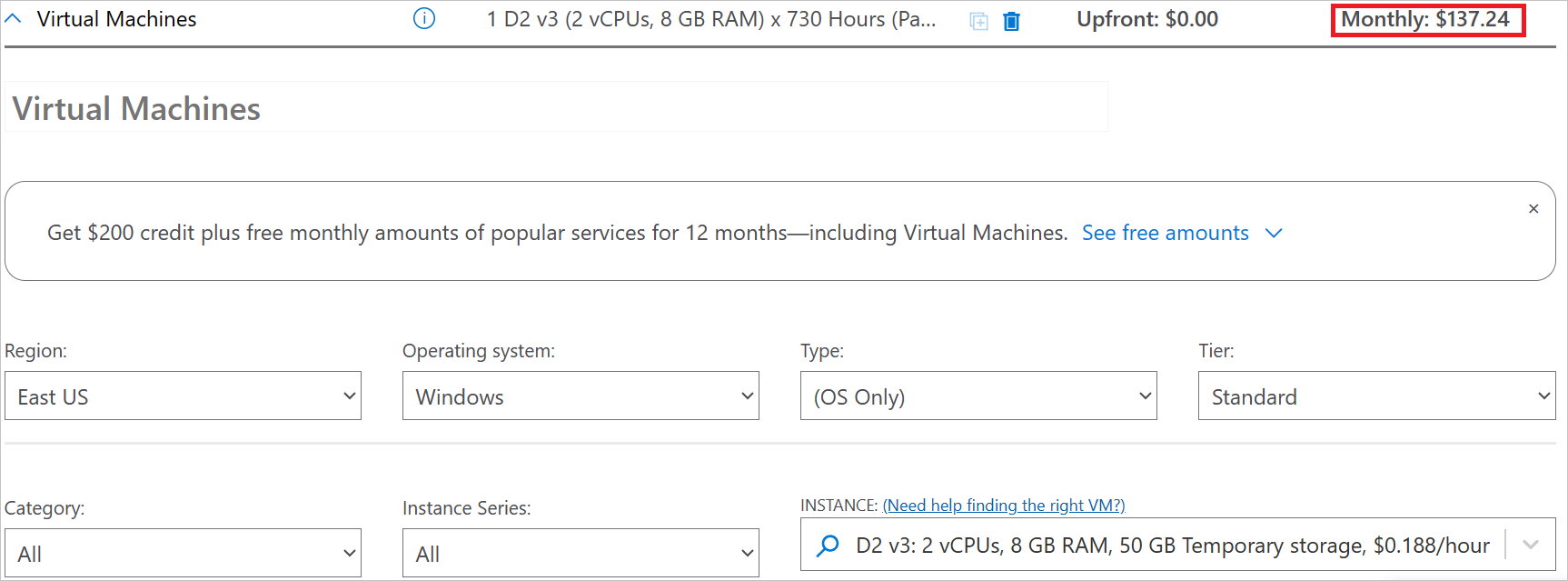
Onder de sectie Besparingsopties zijn er opties voor optioneel, aanvullende resources die u kunt implementeren met uw virtuele machine, waaronder Managed Disks, Storage-transacties en Bandbreedte. Voor optimale prestaties raden we u aan uw virtuele machines te koppelen aan beheerde schijven, maar zorg ervoor dat u de extra kosten controleert die door deze resources worden gemaakt.
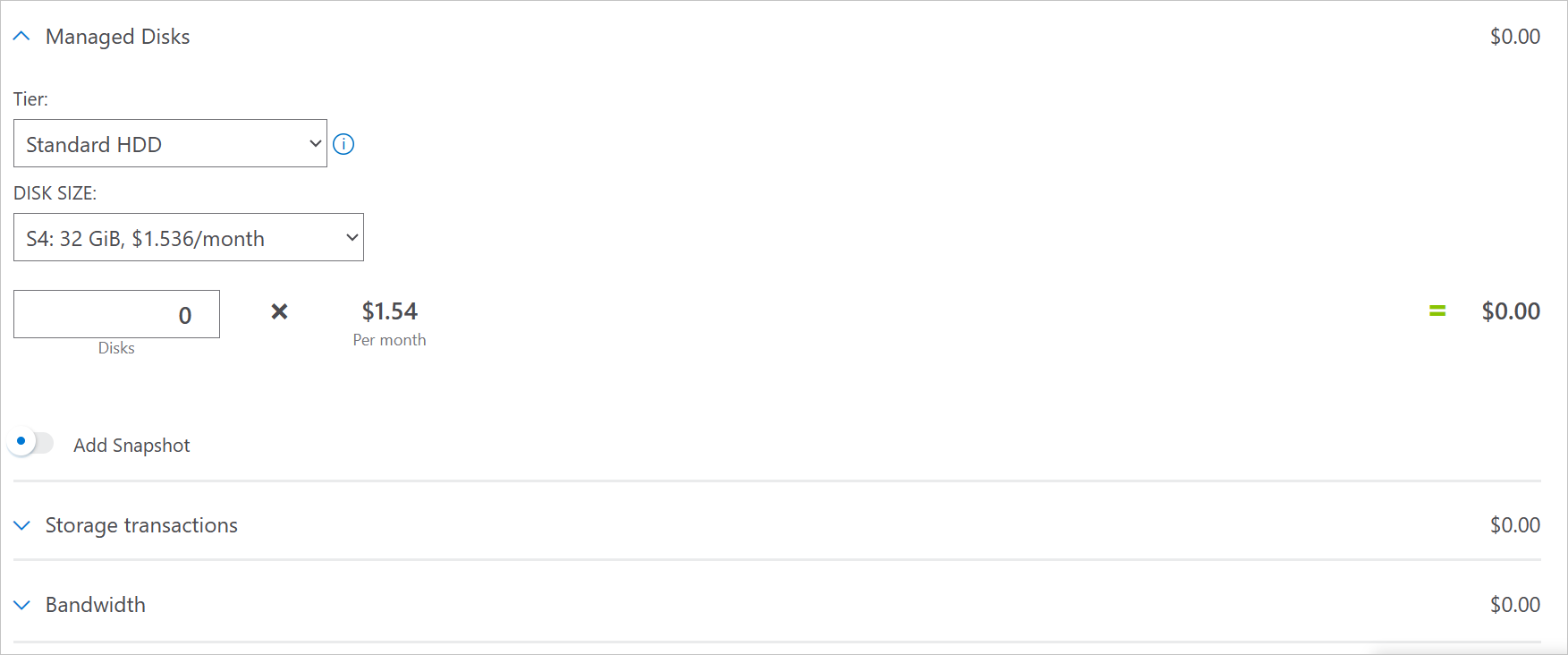
Wanneer u nieuwe resources aan uw werkruimte toevoegt, gaat u terug naar deze calculator en voegt u hier dezelfde resource toe om uw kostenramingen bij te werken.
Zie prijzen voor Azure Virtual Machines voor Windows of Linux voor meer informatie.
Inzicht in het volledige factureringsmodel voor virtuele machines
Virtuele machines worden uitgevoerd op een Azure-infrastructuur die kosten maakt wanneer u nieuwe resources implementeert. Het is belangrijk om te begrijpen dat er andere infrastructuurkosten kunnen zijn die kunnen toenemen.
Hoe er kosten in rekening worden gebracht voor virtuele machines
Wanneer u resources voor virtuele machines maakt of gebruikt, worden er mogelijk kosten in rekening gebracht voor de volgende meters:
- Virtuele machines : er worden kosten in rekening gebracht op basis van het aantal uren per VM.
- De prijs verandert ook op basis van uw VM-grootte.
- De prijs verandert ook op basis van de regio waar uw virtuele machine zich bevindt.
- Naarmate exemplaren van virtuele machines verschillende statussen doorlopen, worden ze anders gefactureerd.
- Opslag : prijswijzigingen op basis van meerdere factoren, waaronder schijftypen, transacties en configuraties.
- Zie Azure Disk Storage-facturering begrijpen voor meer informatie over facturering voor Schijfopslag.
- Virtueel netwerk : er worden kosten in rekening gebracht op basis van het aantal GB's aan overgedragen gegevens.
- Bandbreedte : er worden kosten in rekening gebracht op basis van het aantal GB's aan overgedragen gegevens.
- Azure Monitor : er worden kosten in rekening gebracht op basis van het aantal gb aan opgenomen gegevens.
- Azure Bastion : er worden kosten in rekening gebracht op basis van het aantal gb aan overgedragen gegevens.
- Azure DNS : er worden kosten in rekening gebracht op basis van het aantal DNS-zones dat wordt gehost in Azure en het aantal ONTVANGEN DNS-query's.
- Load balancer, indien gebruikt : er worden kosten in rekening gebracht op basis van het aantal regelsets, gebruikte uren en GB aan verwerkte gegevens.
Premium-software van Azure Marketplace wordt geleverd met eigen factureringsmeters.
Aan het einde van de factureringscyclus worden de kosten voor elke meter bij elkaar opgeteld. Op uw factuur of factuur wordt een sectie weergegeven voor alle kosten van virtuele machines. Er is een afzonderlijk regelitem voor elke meter.
Andere kosten die kunnen worden opgebouwd met virtuele machines
Wanneer u resources voor virtuele machines maakt, worden ook resources voor andere Azure-services gemaakt. Deze omvatten:
- Virtueel netwerk
- Virtual Network Interface Card (NIC)
- Een privé-IP en soms een openbaar IP-adres
- Netwerkbeveiligingsgroep (NSG)
- NSG's maken geen kosten.
- Besturingssysteemschijf en, optioneel, extra schijven
- In sommige gevallen een load balancer
Zie de onderdelen van een virtuele machine en hoe ze worden gefactureerd in de documentatieoverzicht van virtuele machines voor meer informatie.
Kosten kunnen toenemen na het verwijderen van resources
Nadat u resources voor virtuele machines hebt verwijderd, blijven de volgende resources mogelijk bestaan. Deze blijven kosten maken totdat u ze verwijdert.
- Schijven die anders zijn geïmplementeerd dan het besturingssysteem en de lokale schijven
- Standaard wordt de besturingssysteemschijf verwijderd met de virtuele machine, maar deze kan niet worden ingesteld op tijdens het maken van de virtuele machine
- Virtueel netwerk
- Uw virtuele NIC en openbaar IP-adres, indien van toepassing, kunnen worden ingesteld om te verwijderen samen met uw virtuele machine
- Bandbreedte
- Load balancer
Als uw besturingssysteemschijf niet wordt verwijderd met uw VIRTUELE machine, worden er waarschijnlijk P10-schijfkosten in rekening gebracht, zelfs in een gestopte status. De schijfgrootte van het besturingssysteem is standaard kleiner voor sommige installatiekopieën en er worden lagere kosten in rekening gebracht.
Voor virtuele netwerken wordt één virtueel netwerk gefactureerd per abonnement en per regio. Virtuele netwerken kunnen geen regio's of abonnementen omvatten. Het instellen van privé-eindpunten in vNet-setups kan ook kosten in rekening brengen.
Bandbreedte wordt in rekening gebracht op gebruik; hoe meer gegevens worden overgedragen, hoe meer er in rekening worden gebracht.
Een besparingsplan gebruiken met virtuele machines
U kunt ervoor kiezen om een vast uurbedrag voor uw virtuele machines te besteden en lagere prijzen te ontgrendelen totdat u uw toezegging per uur bereikt. Deze spaarplannen zijn beschikbaar in opties van één en drie jaar.
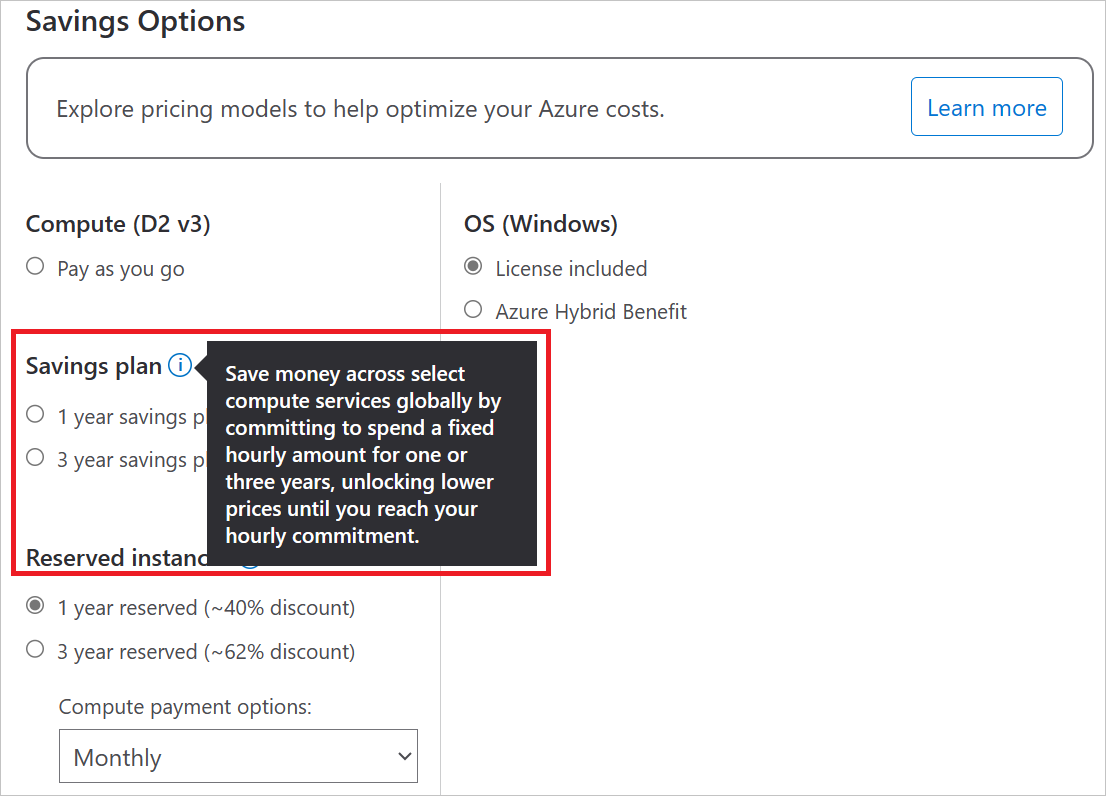
Azure-vooruitbetaling gebruiken met virtuele machines
U kunt betalen voor kosten voor virtuele machines met uw Azure-vooruitbetalingstegoed. U kunt echter geen Azure-vooruitbetalingstegoed gebruiken om te betalen voor kosten voor producten en services van derden, inclusief die van Azure Marketplace.
Wanneer u vooraf betaalt voor virtuele machines, koopt u gereserveerde instanties. Als u een gereserveerde VM-instantie doorvoert, kunt u geld besparen. De reserveringskorting wordt automatisch toegepast op het aantal actieve virtuele machines dat overeenkomt met het reserveringsbereik en de kenmerken. Gereserveerde instanties zijn beschikbaar in abonnementen van één en drie jaar.
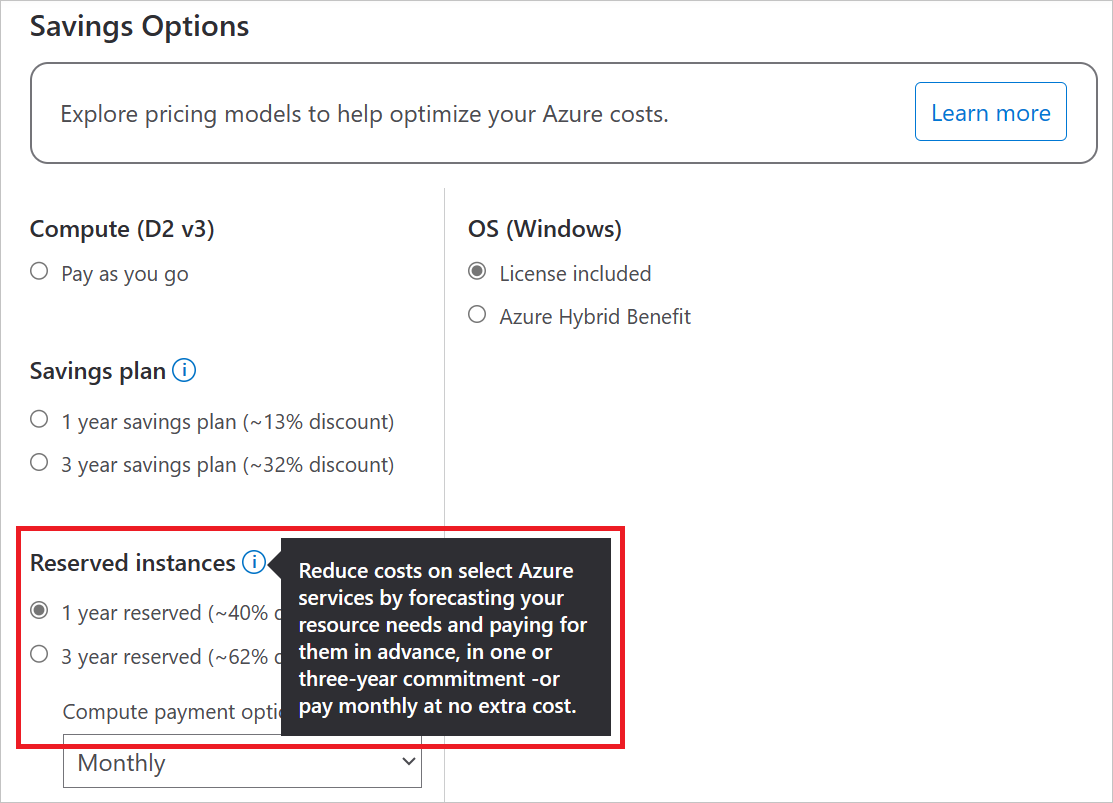
Zie Kosten besparen met gereserveerde VM-instanties van Azure voor meer informatie.
Geschatte kosten controleren in Azure Portal
Wanneer u resources voor virtuele machines maakt, ziet u geschatte kosten.
Een virtuele machine maken en de geschatte prijs weergeven:
Meld u aan bij het Azure-portaal.
Voer virtuele machines in de zoekopdracht in.
Selecteer virtuele machines onder Services.
Selecteer Op de pagina Virtuele machines de optie Maken en vervolgens virtuele Azure-machine. De pagina Een virtuele machine maken wordt geopend.
Aan de rechterkant ziet u een overzicht van de geschatte kosten. Pas de opties in de instellingen voor het maken aan om te zien hoe de prijs verandert en de geschatte kosten te bekijken.
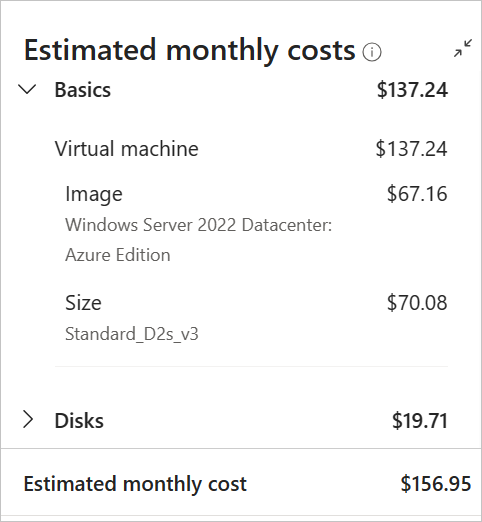
Voltooi het maken van de resource.
Als uw Azure-abonnement een bestedingslimiet heeft, voorkomt Azure dat u uw tegoed overschrijdt. Wanneer u Azure-resources maakt en gebruikt, worden uw tegoed gebruikt. Als u uw tegoedlimiet bereikt, worden de resources die u hebt geïmplementeerd, uitgeschakeld voor de rest van die factureringsperiode. U kunt uw kredietlimiet niet wijzigen, maar u kunt deze verwijderen. Bekijk bestedingslimiet van Azure voor meer informatie over bestedingslimieten.
Volgende stappen
In dit artikel hebt u geleerd over het schatten van de kosten van virtuele machines, het factureringsmodel voor virtuele machines en het controleren van de kosten van virtuele machines in Azure Portal.
Zie de volgende artikelen voor meer informatie over kostenoptimalisatie voor virtuele machines:
- Meer informatie over het bewaken van kosten voor virtuele machines.
- Bekijk de aanbevolen procedures voor kostenoptimalisatie van virtuele machines.
- Meer informatie over het optimaliseren van uw investering in de cloud met Microsoft Cost Management.
- Meer informatie over het beheren van kosten met kostenanalyse.
- Meer informatie over het voorkomen van onverwachte kosten.
- Volg de begeleide training voor Cost Management .
- Meer informatie over het maken van virtuele Linux - en Windows-machines .
- Volg de training Microsoft Azure Well-Architected Framework - Cost Optimization.
- Bekijk de goed ontworpen ontwerpprincipes voor kostenoptimalisatie van frameworks en hoe deze van toepassing zijn op virtuele machines.